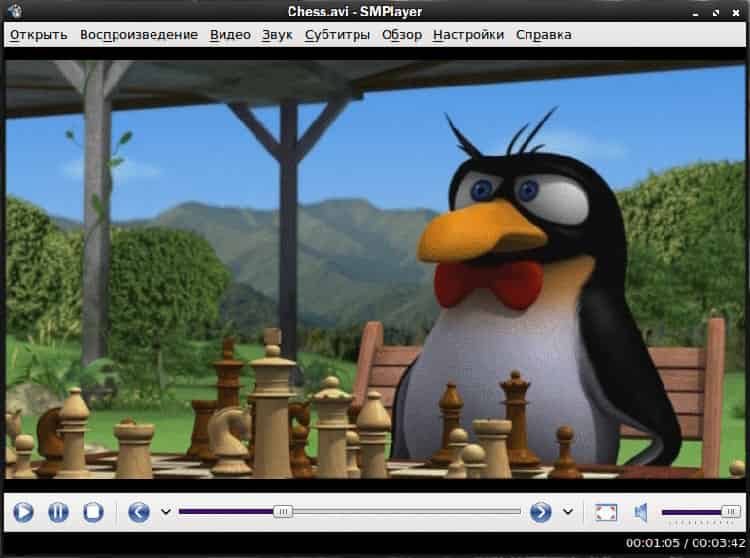Обзор 10 лучших бесплатных видеоплееров — рейтинг 2021
Содержание:
Программы для преобразования в MP4
Рассмотрим основной софт для конвертирования. Каждый имеет свои достоинства и недостатки, что позволит выбрать наилучший вариант для конкретных потребностей.
Способ 1: Freemake Video Converter
— это уникальный инструмент для обработки различных мультимедийных файлов. Помимо преобразования, имеет ещё множество полезных функций. Из недостатков можно выделить логотип, который программа добавляет сама в начале и в конце, а также водяной знак на протяжении всего видео. Избавиться от этого можно, купив подписку.
Чтобы совершить конвертирование:
- Нажмите на первую кнопку «Видео».
Выберите нужный файл и кликните «Открыть».
Из нижнего меню потребуется выбрать раздел «В MP4».
В открывшемся окне можно настроить параметры преобразования, а после нажать «Конвертировать».
Программа уведомит о логотипе, который будет добавлен поверх видео.
После преобразования можно посмотреть результат в папке.
Способ 2: Movavi Video Converter
Из названия легко понять, что Movavi Video Converter — конвертер видео. Программа также позволяет редактировать ролики, предоставляет возможность обработки двух и более файлов одновременно, работает быстрее многих аналогов. Минусом является бесплатный семидневный пробный срок, который ограничивает функционал.
Для преобразования в MP4:
- Нажмите «Добавить файлы».
Из выпадающего меню выберите «Добавить видео…».
Выделите нужный материал и кликните «Открыть».
Во вкладке «Популярные» отметьте «MP4».
Чтобы запустить процесс, нажмите «Старт».
Программа уведомит об ограничениях пробной версии.
После всех манипуляций откроется папка с готовым результатом.
Способ 3: Format Factory
Format Factory — одновременно простое и многофункциональное ПО для обработки медиафайлов. Не имеет никаких ограничений, распространяется полностью бесплатно, занимает мало пространства на накопителе. Отличается функцией автоматического выключения компьютера после завершения всех операций, что существенно экономит время при обработке больших файлов.
Чтобы получить ролик нужного формата:
- В левом меню выберите «-> MP4».
В открывшемся окне нажмите «Добавить файл».
Выделите обрабатываемый материал, воспользуйтесь кнопкой «Открыть».
После добавления кликните «ОК».
Затем в главном меню воспользуйтесь кнопкой «Старт».
По стандарту сконвертированные данные сохраняются в папке в корне диска С.
Способ 4: Xilisoft Video Converter
Следующая программа в списке — это Xilisoft Video Converter. Может похвастаться колоссальным набором функций для работы с видеороликами, однако не имеет русского языка. Платная, как и большинство ПО из подборки, но имеется пробный период.
Для конвертирования:
- Нажмите на первую пиктограмму «Add».
Выделите нужный файл, кликните на кнопку «Открыть».
Из готовых пресетов отметьте профиль с MP4.
Поставьте галочку напротив выбранного ролика, нажмите «Start».
Программа предложит зарегистрировать продукт или продолжить пользоваться пробным периодом.
Итог манипуляций будет доступен по ранее указанной директории.
Чтобы преобразовать:
- Кликните «Открыть» или перетащите видео прямо в рабочую область.
Выберите необходимый файл, нажмите «Открыть».
Убедитесь, что выбран формат MP4 и указан правильный путь, воспользуйтесь кнопкой «Конвертировать».
После окончания вы увидите надпись: «Конвертирование завершено» и услышите характерный звук.
PowerDVD Ultra
Напоследок хочется рассмотреть один из мощнейших домашних видеопроигрывателей для систем средней производительности PowerDVD Ultra. Известная тайваньская IT компания CyberLink разрабатывает свой продукт с конца 1990х и по сегодняшний день, позиционируя плеер как универсальное средство для чтения любого формата музыки и видео. Стандартная стоимость лицензии без скидок составляет 99€.
Первое за что можно похвалить данный плеер — поддержка всех сертифицированных форматов видео, музыки и изображений: UHD BD, 3D-360°, 360° Video, MP3, AAC, 3GP, AVC, AVI, DVR-MS, MP2, BMP, MKV, MOD, MOV, FLAC, JPEG, MP4, MPEG, MIDI, TIFF, MPV, WMV, ALAC, BD3D, BD/DVD ISO, AC3, HEVC. Это далеко не полный список форматов декодера, который поддерживает аппаратное ускорение, позволяющее выводить на экран тяжеловесные фильмы в 2К и 4К разрешении.
Алгоритмы обработки информации позволяют без просадок в производительности просматривать видео формата 3D-360° виртуальной реальности на мониторе, Smart-TV или через очки VR. Имея в наличии систему с минимальной по современным меркам производительностью, вам станут доступны фильмы на Blu-ray и DVD в высоком разрешении Ultra HD. Технология улучшения качества TrueTheater позволит убрать шумы, дефекты картинки и оптимизировать громкость звука. PowerDVD Ultra выводит звук с поддержкой Dolby и DTS на аудиосистемы 5.1 и 7.1.
Плеер отлично работает с телевизорами, превращая их в полноценные домашние медиацентры. Для этого требуется подключение компьютера к ТВ по интерфейсу HDMI и включение TV Mode при запуске PowerDVD Ultra. Пользователь получает доступ к любым фильмам, трансляциям телепередач и стримов, а также видеохостингам (YouTube). Любой понравившийся кадр или отрезок можно сохранить в память ПК или ноутбука.
Преимущества:
- универсальный кодек для работы со всеми актуальными медиаформатами на сегодняшний день;
- чтение DVD и Blu-ray дисков в высоком качестве;
- аппаратная поддержка видео с разрешением до 4К;
- вывод звука на многоканальные аудиосистемы;
- вывод на экран/телевизор трансляций из сети интернет, мобильных и игровых устройств;
- регулярные обновления и техподдержка;
- русскоязычный стильный интерфейс;
- для бесплатного временного использования доступен PowerDVD Free Trial.
Недостатки:
- высокая цена продукта;
- высокие системные требования.
Форматы видеофайлов.
.Webm
Как и файл изображения .WEBP, .WEBM был создан Google как эффективный способ распространения медиа среди большой аудитории. Видеофайлы .WEBM имеют относительно небольшой размер и, как таковые, не так высоки с точки зрения качества, как некоторые другие типы файлов в этом списке. Формат видеофайла .WEBM используется для сайтов потокового видео HTML5, таких как YouTube.
.MPG, .MP2, .MPEG, .MPE, .MPV
Файлы .MPG, .MP2, .MPEG, .MPE, .MPV могут воспроизводить аудио / видео или просто аудио. Они имеют небольшой размер файла и относительно низкое качество. Они также имеют сжатие с потерями, что означает, что их качество ухудшится после многократного редактирования. Файлы .MPG, .MP2, .MPEG, .MPE, .MPV лучше всего использовать, когда видео будет записано один раз и никогда больше не будет редактироваться.
.OGG
Файлы .OGG представляют собой альтернативу файлам .MPG с открытым исходным кодом и используются для передачи высококачественных видео через Интернет. Несмотря на то, что файлы .OGG используются для потоковой передачи, они имеют более высокое качество, чем файлы .WEBM, что означает, что для их доставки конечному пользователю потребуется больше времени. Благодаря тому, что файлы .OGG имеют открытый исходный код, они могут использоваться в различных приложениях, включая GPS-приемники и медиаплееры (как настольные, так и портативные).
.MP4, .M4P, .M4V
.MP4, .M4P, .M4V аналогичны файлам .MPG в том смысле, что они могут содержать аудио и видео или могут быть просто аудиофайлами. Это форматы файлов без потерь, что делает их идеальными для редактирования, поскольку они не потеряют качество при последующем редактировании и сохранении файлов. .MP4, .M4P и .M4V используются для потоковой передачи видео через Интернет. Как правило, они имеют более высокое качество, чем файлы .WEBM, но, как правило, имеют больший размер. Файлы .M4V — это собственные файлы iTunes, которые имеют те же качества, что и файлы .MP4 и .M4P. Файлы M4V защищены от копирования системой DRM.
.AVI
Файлы .AVI являются одним из старейших и наиболее совместимых форматов видеофайлов. С файлом .AVI можно использовать много разных кодеков, что означает, что этот формат обладает большей гибкостью при выборе баланса между качеством и размером. Однако эти файлы имеют тенденцию быть больше, чем ранее упомянутые форматы, что делает его менее идеальным для Интернета и более идеальным для хранения фильмов на компьютере.
.WMV
.WMV — это формат видеофайлов, созданный Microsoft и обозначающий Windows Media Video. Кодек, используемый этими файлами, приводит к небольшому размеру файла, но низкому качеству. Этот формат полезен, если вы отправляете видео кому-то со старого компьютера с Windows.
.MOV, .QT
Файлы .MOV и .QT были разработаны Apple для использования с проигрывателем Quicktime. Эти файлы имеют высокое качество, но большие по размеру. И у них плохая совместимость с другими проигрывателями. Этот формат полезен, если вы собираетесь архивировать высококачественное видео на компьютере Apple.
.FLV, .SWF
Файлы .FLV и .SWF были разработаны компанией Adobe в качестве формата видеофайлов для Flash. Использование этих форматов файлов быстро сократилось, поскольку Flash стал менее популярным, особенно после прекращения поддержки Flash для устройств iOS. Использование этих форматов рекомендуется только в том случае, если вам требуется поддержка устаревшей системы, которая может принимать только файлы этого типа.
AVCHD
Файлы высокой четкости AVCHD или Advanced Video Coding — это формат, создаваемый многими цифровыми видеокамерами. Эти файлы используют видеокодек H.264 / MPEG-4 и похожи на файл .MPG.
VLC Media Player
Программа VLC Media Player — многофункциональный проигрыватель с поддержкой сетевых протоколов и современных кодеков. Она больше ориентирована на активных людей и специалистов, занимающихся стримингом или созданием серверов. Плеер бесплатно издается французской компанией VideoLAN.
По количеству поддерживаемых форматов VLC Media Player не отстает от конкурентов. В софт по умолчанию включены такие видеокодеки: MPEG-1, MPEG-2, DivX, MPEG-4, XviD, 3ivX D4, H.261, H.263 / H.263i, H.264 / MPEG-4 AVC и еще многие другие. Благодаря открытому исходному коду ПО список возможностей может дополнятся силами разработчиков-энтузиастов. Также в состав программы входит простой видеоконвертер с поддержкой основных форматов для конвертации.
Во время просмотра фильма можно менять такие характеристики отображения, как яркость и насыщенность цветов, контраст, размытие и изменение положения картинки. Разработчики не забыли и о функции субтитров — VLC Media Player отображает субтитры на нескольких языках.
Вторым назначением VLC Media Player выступает работа с сетью, а именно: прием и передача аудио и видеотрансляций. С данным плеером появляется возможность создать у себя дома альтернативный IPTV, прослушивать интернет-радиостанции, проводить односторонние и групповые стримы или собрать сервер для ретрансляции потокового видео.
Интерфейс VLC Media Player выполнен без всяких излишеств и украшений. Органы управления напоминают таковые из Windows XP. Однако вы можете внести изменения в интерфейс за счет отдельно загружаемых расширений и открытого исходного кода.
Преимущества:
- наличие музыкальных и видеокодеков;
- бесплатное ПО с открытым исходным кодом;
- простой видеоконвертер с поддержкой основных форматов;
- поддержка сетевых протоколов IPv4 или IPv6;
- низкие требования к системе;
- очень простой и удобный русифицированный интерфейс.
Недостатки:
скучный внешний вид плеера напоминает программы начала 2000х годов.
Память
Объем встроенной памяти в разных устройствах варьируется от 4 Гб до 256 Гб. Чем больше этот параметр, тем выше цена плеера. Для хранения обширной музыкальной коллекции лучше выбрать модель с небольшой встроенным накопителем, но снабженной кардридером, который читает MicroSD. Это позволит существенно увеличить объем памяти (до 512 Гб) при меньших затратах.
Исключение составляют гаджеты с ОС, так как дополнительные приложения желательно устанавливать на встроенную память. Также аргументом в пользу емкого встроенного накопителя будет и отсутствие кардридера в понравившемся плеере.
При выборе нужного объема памяти учитывайте объем треков и видео:
- трек в MP3 – 20 Мб;
- трек в Lossless-форматах (FLAC, APE) – 60-80 Мб;
- фильм – до 2.5 Гб (avi, MP4), до 7 Гб (HD 720p).
Форматы
Аудио
Существует мнение, что чем их больше, тем лучше. В определенной степени это правильно. Но все же главное, чтобы устройство поддерживало те форматы, которые используете именно Вы.
Необходимый минимум – это МРЗ, OGG, WMA, WAV и AAC. Эти стандарты (кроме WMA) предполагают сжатие данных с потерями качества (lossy). По сравнению с МРЗ остальные форматы обеспечивают более качественный звук, но подобные файлы, как правило, «весят» больше.
Поддержка форматов со сжатием звука без потерь (lossless) – FLAC и APE – цифровой формат почти без потерь качества, но занимают много места. Также встречаются модели, поддерживающие форматы без сжатия (uncompressed) DSD и DXD. Эти стандарты обеспечивают еще более качественное звучание, но при этом увеличивается размер файлов. Работа с Lossless и Uncompressed-форматами важна увлеченным меломанам.
Хорошо, если плеер поддерживает формат CUE (в каждом файле содержатся несколько треков). Это дает возможность слушать отдельные композиции в произвольном порядке.
Графика и видео
Для отображения графических файлов MP4-плеер должен работать со следующими форматами: JPEG, BMP, PNG, GIF. Чтобы просматривать видео устройство должно поддерживать такие форматы, как MP4 (MPEG-4), AVI, MKV, SWF, ASF, MOV.
Важно: поддержка плеером формата TXT позволит читать текстовые файлы. Удобно для ознакомления с текстами песен
Преимущества свежей версии Media Player Classic
На текущий момент Media Player Classic на русском является самой популярной программой под Windows в своей категории, что обусловлено целым рядом положительных особенностей:
- отсутствие необходимости осуществлять инсталляцию;
- возможность проигрывания любых форматов при наличии плагина DirectShow;
- корректное обращение со всеми функциями MKV и OGM;
- удобно реализованное управление полноэкранным режимом;
- возможность масштабирования в произвольном порядке и изменения местоположения изображения;
- небольшой размер;
- незначительная загрузка памяти – до 50 процентов меньшая по сравнению с конкурентами, и это один из весомых аргументов, чтобы скачать Media Player Classic русский;
- возможность проигрывания Macromedia Flash, Real Media и QuickTime при наличии соответствующих плагинов;
- возможность сохранения кадров в большинстве поддерживаемых форматов;
- наличие интегрированного переключателя аудиодорожек;
- использование мощного движка, отображающего субтитры;
- воспроизведение AudioCD;
- просмотр и захват видео при наличии видеокарты VIVO либо телетюнера;
- сохранение декодированного потока с защищенных DVD-дисков;
- сохранение позиций в киноленте;
- простота работы в Media Player Classic русская версия с плейлистами;
- наложение субтитров на все поддерживаемые форматы;
- возможность подключения DS-плагинов без их предварительной установки в систему;
- совместимость с системами управления uICE и WinLirc;
- наличие настраиваемых горячих клавиш;
- открытие неполноценных AVI-файлов;
- просмотр видео в разрешении, отличающемся от текущего;
- сохранение конфигурации в реестре либо в ini-файле;
- интегрированная поддержка XCD.
Frequently Asked Questions
Is MP4 a video format?
MP4 is a multimedia container format that can be used for storing audiovisual data, so it can contain not just video but also audio and subtitles. You will sometimes encounter an MP4 file when you download a video from the Internet. The format is also used for watching videos on mobile devices.
Is MP4 the same as MPEG-4?
Many people use both MP4 and MPEG-4 to name a container format; in fact, it’s not quite the same thing. MP4 is a format for storing media, while MPEG-4 is a standard for compressing audio and video data. In other words, a video can be encoded with the MPEG-4 codec, but it will be stored within the MP4 container format.
Is MP4 compressed?
An MP4 file can contain videos compressed with different codecs. The most popular video codecs for MP4 are MPEG-4, H.264, and H.265.
How do I play MP4 files?
MP4 is a widely supported format, so you can open it with almost any player. Here are some MP4 players you can try: Windows Media Player, VLC, iTunes, QuickTime Player, RealPlayer.
How can I convert files to MP4 with VLC?
Here’s how to change the video format to MP4 using VLC.
- Download the player from the VLC website.
- Open the file converter to MP4 and go to the Media menu. Select Convert / Save.
- In the new window, click Add and select the file for conversion. Click Convert / Save.
- From the Profile drop-down list, pick Video – H.264 + MP3 (MP4).
- Click Browse and choose the destination folder. Enter the name for your file and make sure that it ends with “.mp4”.
- Hit Start.
How do I convert to MP4 on Windows?
To change your video to MP4, use a desktop app like Movavi Video Converter.
- Download, install, and run the MP4 file converter.
- Hit Add Media and select Add Video. Import the file you want to convert.
- Open the Video tab and select MP4, then choose the desired preset.
- Click Convert to launch the process.
Can I convert files to MP4 online?
Yes, you can use one of many online video converters to MP4. But keep in mind that online converters to MP4 usually have limitations for the size of uploaded files. Online tools also rarely support batch conversion, and the processing speed is lower than that of desktop converters.
Why is my MP4 video not playing?
The chances are that your MP4 file won’t play because it contains a video codec that is incompatible with your media player. To resolve this issue, you can install the necessary codecs (if your player supports external codecs). Alternatively, you can try converting your MP4 to another format.
RealPlayer
RealPlayer является одним из старейших медиаплееров, который поддерживается разработчиками по сей день. С момента релиза в 1995 году он претерпевал значительные изменения, сохраняя при этом свою главную особенность – кроссплатформенность и «всеядность» видеоплеера. RealPlayer издается в четырех версиях: Free, Plus, Premium и 100GB.
Мультимедийный RealPlayer позволяет просматривать видео и прослушивать музыку во всех современных форматах. Кроме воспроизведения есть функция прямого и обратного конвертирования видеофайлов (конвертирование происходит с любого в любой формат). Для сохранения видео из сети интернет в Реал Плеер есть видеограббер работающий с ведущими видеохостингами, включая YouTube. Также разработчики оставили все еще актуальную функцию воспроизведения и записи компакт-дисков и DVD.
Программа придется по вкусу профессиональным стримерам — вы можете транслировать и принимать потоковое видео в интернете, либо подключив Xbox или SmartTV. Компания Real предоставляет доступ к собственным облачным сервисам, выделяя объем свободного пространства согласно тарифному плану подписки.
Внешне RealPlayer ничем особенным не отличается от интерфейса конкурентов. Несмотря на высокое качество проработки интерфейса, разработчики «не завезли» русский язык, что в 2019 году встречается довольно редко.
Преимущества:
- поддержка всех часто используемых форматов музыки, видео и изображений;
- в состав программы включен видеограббер и конвертер;
- ПО для стриминга с различных платформ;
- собственный web-браузер, ориентированный на сервис RealCloud;
- мультиплатформенный плеер для ПК и мобильных устройств;
- предоставление выбора из нескольких вариантов подписки;
- RealPlayer Free абсолютно бесплатна.
Недостатки:
нет русскоязычного интерфейса.
Проигрыватели MP4
Существует множество медиаплееров, поддерживающих проигрывание формата MP4. Большинство из них уже включают в себя готовые библиотеки кодеков и не требуют дополнительной настройки. Ниже собраны варианты, которые показали наилучшую производительность и небольшую нагрузку на системный процессор.
5KPlayer
Интерфейс у медиаплеера предельно минималистичный
Следует обратить внимание: бесплатная версия поддерживается за счет рекламы. Она не будет отображаться во время просмотра, но может раздражать, пока вы ищете файлы или устанавливаете настройки
Также ПО не переведено на русский язык, хотя простое управление практически отменяет этот минус.
VLC
Программа позволяет выбрать параметры отображения, улучшить качество воспроизведения или звука, наложить фильтры прямо во время показа. В VLC можно смотреть видео с синхронными субтитрами, что полезно для просмотра с выключенным звуком или если вы любите фильмы с оригинальной озвучкой.
VLC предлагает впечатляющий набор настроек и элементов управления
Единственный недостаток заключается в том, что интерфейс скрывает большинство этих инструментов. Чтобы получить доступ к продвинутым функциям и применить их, придется потратить некоторое время, чтобы разобраться.
PotPlayer
В PotPlayer настроить почти каждый аспект воспроизведения, от скорости проигрывания до фильтров
Pot Player — удивительно легкая программа. Она загружается быстрее, чем любой другой видеоплеер, и потребляет относительно мало ресурсов компьютера даже при воспроизведении больших фильмов. Единственное, что можно поставить в минус – неудобное управление и запутанные настройки.
GOM Player
Периодически плеер подгружает рекламные вставки
Недостатком ПО является то, что на этапе установки по умолчанию подгружается дополнительный софт. Поэтому внимательно следите за тем, что предлагает вам инсталлятор, иначе можете обнаружить на ПК целую коллекцию ненужных программ. Также стоит отметить большое количество рекламы и то, что плеер показал самую большую нагрузку на систему из всех рассмотренных вариантов.
Media Player Classic
MPC прост в использовании и распознает все типы медиафайлов
Что действительно удобно в Media Player Classic, так это то, что в нем полностью настраиваемые панели инструментов. Это значительно упрощает использование и доступ к важным настройкам. Любители смотреть фильмы с оригинальной озвучкой могут воспользоваться опцией автоматического поиска субтитров, имеется инструмент для генерации скриншотов.
MPC идеально подходит тем, кому нужен быстрый и легкий плеер для просмотра MP4, но не стоит искать в нем продвинутых функций. Он не поддерживает стриминги и воспроизведение из YouTube, и хотя библиотека кодеков постоянно обновляется, последние изменения были внесены разработчиками несколько лет назад.
MKV Player
MKV Player — довольно базовый плеер, предлагающий только самые основные возможности. Отличительной чертой является его дизайн — в отличие от иконок, как в большинстве случаев, в этом плеере встроены кнопки с надписями функций. Исходя из того, что программа не переведена на русский язык, эта особенность не очень хорошо сказывается на юзабилити.
В приложении нет дополнительных настроек отображения, можно только изменить разрешение экрана и отрегулировать громкость. Можно просматривать фильмы покадрово и закрепить поверх других окон. Проигрыватель умеет просматривать другие форматы, кроме MKV, но не рассчитан на редкие типы и часто выдает ошибки при просмотре других расширений. В целом можно сказать, что MKV Player пригодится только для тех, кому нужно очень базовое средство просмотра.
Проигрыватель отличается нестандартным управлением
Плюсы:
- Высокое качество картинки;
- Удобный поиск по плейлисту;
- Можно делать скриншоты.
Минусы:
Понимание MPEG
Но прежде чем углубляться в различия, важно понять, откуда произошли два типа файлов. MP3 коротка для MPEG-1 Audio Layer 3
Это был один из двух форматов, которые рассматривались для аудио стандарта MPEG еще в начале 1990-х годов. Фирма по электронике Philips, французский исследовательский институт CCETT и Немецкий институт технологий вещания поддержали формат благодаря его простоте, отсутствию ошибок и вычислительной эффективности
MP3 коротка для MPEG-1 Audio Layer 3. Это был один из двух форматов, которые рассматривались для аудио стандарта MPEG еще в начале 1990-х годов. Фирма по электронике Philips, французский исследовательский институт CCETT и Немецкий институт технологий вещания поддержали формат благодаря его простоте, отсутствию ошибок и вычислительной эффективности.
Решение было принято в 1991 году, а файлы MP3 стали достоянием общественности в 1993 году.
MP4 обозначает MPEG-4 часть 14. Эта технология основана на формате Apple QuickTime MOV, но добавляет поддержку других функций MPEG. Тип файла был впервые выпущен в 2001 году, но это переиздание 2003 года, которое сейчас широко используется при просмотре файлов MP4.